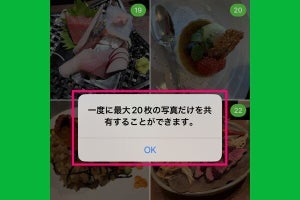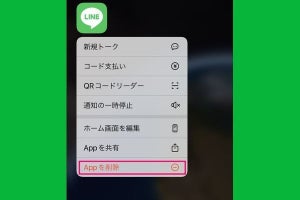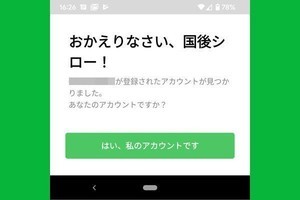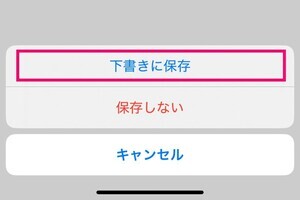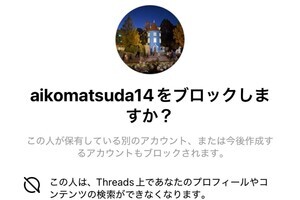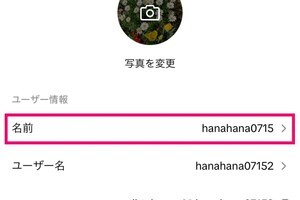LINEに「アルバム」を作成して、トークの写真を保存しよう
LINEのトークルームに投稿された写真は一定期間を過ぎると消えてしまう(非表示になる)ことがあります。友だちとの思い出になるような大事な写真は、「アルバム」を作成して保存することをおすすめします。
写真をアルバムに保存することには、以下のメリットがあります。
- アルバムには保存期間がないので、LINEのサービスが提供される限り残しておける
- アルバムの写真データはLINEのサーバーにアップロードされるので、自分のスマホのストレージを使わずに済む
- 機種変更やLINEの再インストール時にもアルバムは引き継がれるので安心


LINEは画像の保存期間がどのくらいかを明らかにしていませんが、トーク内の古い画像を拡大表示しようとすると、「保存期間が終了したため、写真を読み込めません」とアラートされる場合があります。アルバムに保存しておけば、写真の保存期間は無期限となります
LINEで「アルバム」を作成する方法
LINEの「アルバム」は、トークルームの写真や画像から作成する方法と、トークルームのメニューボタンから作成する方法の二通りがあります。1対1の個人トーク、グループトークともに作成手順は同じです。ただし、複数人トークの場合はアルバムを作成できません。
トーク内の写真や画像から「アルバム」を新規作成する方法
トークルームに送られた写真や画像からアルバムを作成する方法です。友だちやグループメンバーなど、自分以外が投稿した写真からもアルバムを作成できます。
トークルームのメニューから「アルバム」を新規作成する方法
トークルームのメニューからもアルバムを作成できます。自分のスマホに保存されている写真や画像をLINEのアルバムにして共有したい場合に便利な方法です。既存のアルバムがある場合は、手順【2】の画面でサムネイル画像をタップしないように注意しましょう。
-

【3】画面右下の新規作成ボタン(+のアイコン)をタップします
-

【4】スマホの写真ライブラリが表示されます。アルバムに保存したい画像を選択して「次へ」をタップします
※以降の手順は、トーク内の写真からアルバムを作成する場合と同じです
【5】アルバム名を入力して「作成」をタップすると、アルバムが作成されます
【6】トークルームには「アルバムを作成しました」と自動的に投稿されます
【参考】トーク相手やグループメンバーのスマホにはプッシュ通知も届きます
LINEの「アルバム」に写真や画像を追加する方法
自分や友だちが作成したアルバムに写真や画像を追加できます。一緒に出かけたときの写真をそれぞれ持っているときは、アルバムにまとめて保存するとよいでしょう。
トーク内の写真や画像を「アルバム」に追加する方法
トークルームに投稿された写真や画像を、すでにあるアルバムに追加する方法です。
スマホ内の写真や画像を「アルバム」に追加する方法
自分のスマホに保存している写真や画像を、すでにあるアルバムに追加する方法です。
-

【1】トークルームのメニューボタンから「アルバム」に進んで、目的のアルバムを開いたら、画面右下の「+」ボタンをタップします
-

【2】アルバムに追加したい写真を選んで「次へ」をタップします。以降の手順は、トーク内の写真を追加する場合と同じです
【3】続いて、画面右上の「追加」をタップすると、アルバムに写真が追加されます
【4】トークルームには「アルバムに○件のコンテンツを追加しました」と自動的に投稿されます
【参考】トーク相手やグループメンバーのスマホにはプッシュ通知も届きます
LINEの「アルバム」から写真や画像を削除する方法
LINEのアルバムに保存した写真や画像を削除したいときは、1枚ずつ選んで削除する方法と、アルバムをまるごと削除する方法があります。削除した写真は復元できないので注意しましょう。
「アルバム」から写真や画像を選択して削除する方法
アルバムから1枚だけ写真を削除したい、あるいは数枚の写真を選んで削除したい場合は以下の手順で行います。
-

【1】トークルームから目的のアルバムを開いたら、写真を長押しして選択し、画面左下の削除ボタン(ゴミ箱のアイコン)をタップします
-

【2】続いて表示される確認ダイアログでもう一度「削除」をタップして完了です
「アルバム」ごと写真や画像を削除する方法
不要になったアルバムがあるときは、アルバムごと削除できます。
アルバムの保存期間は定められていない(無期限)
LINEのアルバムはいつまで保存されるのでしょうか。今のところ、LINEからアルバムの保存期間に関する情報は発表されていないため、LINEのサービスが提供されている間は保存される(事実上無期限)と思われます。
アルバムの保存容量はどのくらい?
LINEのアルバムには、写真や画像を何枚保存できるのでしょうか。容量制限はあるのでしょうか。以下にまとめました。
- 最大1000枚の写真を1つのアルバムに保存できる
- 最大100個のアルバムを1つのトークルームに作成できる
- 最大300枚の写真を1度にアップロードできる
- スマホのストレージ容量をほとんど消費しない
1つのアルバムに最大1000枚保存でき、トークルームには最大100個のアルバムを作成できるため、1つのトークルームごとに写真や動画を最大10万枚まで保存できることになります。
写真のデータはスマホのストレージに保存されるのではなく、LINEのサーバーに保存されます。スマホのストレージ(保存容量)には数MBの影響しかないため、ストレージ残量が少ない人でもそれほど気にしなくてもいいでしょう。
アルバムでは「できない」機能
とても便利なLINEアルバムですが、できないこともあります。
- 動画を保存できない
- オリジナル画質で保存できない(解像度が下がる)
写真や画像を保存できるアルバムですが、意外なことに動画の保存はできません。動画を保存したい場合は、「ノート」に残すようにしましょう。
また、オリジナル画質での保存もできません。オリジナル画質で写真を共有したい場合は、トークで「ORIGINAL」のオプションを選んで送信し、相手に保存してもらいましょう。
その他、アルバムごと転送したり、アルバムごと共有したりもできません。
LYPプレミアム会員は動画やオリジナル画質の写真を保存可能
LINEの一般ユーザーはアルバムに動画やオリジナル画質の画像を保存することができませんが、有料の「LYPプレミアム」に会員登録しているユーザーであれば、LINEのアルバムに動画を保存したり、オリジナル画質の写真を保存したりできます。
LYPプレミアムとは、LINEとYahoo! JAPANのID連携によって生まれた新たな有料会員サービスです。LINEとYahoo! JAPANのサービスで様々な特典を受けられます。利用料金は、アプリ版(Apple ID決済、Google Play決済)では月額650円、ウェブ版(Yahoo!ウォレット決済)では月額508円です。現在、LINEアプリからの登録で最大3カ月無料になるキャンペーンを実施中です。
-

LYPプレミアムの契約者がトーク内の動画を長押しすると、「アルバム」に保存できるメニューが表示されます
-

LYPプレミアムの契約者がアルバムにコンテンツを追加する際は、写真ライブラリから動画ファイルを選べます
-

LYPプレミアムの契約者がスマホ内の写真をアルバムに保存する際は、「オリジナル」ボタンが表示されます
【補足】動画の選択画面にも「オリジナル」ボタンが表示されますが、タップしても有効にならず、元の画質で保存することはできません
アルバムのメニューから「できる」機能
アルバムには写真を保存するだけではなく、閲覧に便利な機能やダウンロード、転送・共有機能も用意されています。
アルバムの閲覧機能について
作成したアルバムの主旨が最初と変わって、アルバム名がそぐわないときや、並び順を変更したいときに対処するための機能があります。投稿者を絞り込んで表示したり、ほかのトークルームのアルバムもまとめて閲覧する機能も利用できます。
- アルバム名を変更できる
- 写真の並び順を変更できる
- 投稿者を指定して写真を表示できる
- アルバムをまとめて閲覧できる
-

アルバムを開いて、画面右上にある三点ボタンから「アルバム名を変更」を選ぶと名前を変更できます
-

アルバムを開いて、写真一覧の右上にあるボタンをタップすると、写真の並びを「追加順」または「撮影順」に変更できます
-

アルバムを開いて、写真一覧の左上にある数字の部分をタップすると、特定のメンバーが投稿した写真に絞り込んで表示できます
-

トークルームのメニューからアルバムの一覧を開いて、画面右上のボタン(写真が重なったアイコン)をタップすると、トークルームをまたいですべてのアルバムを閲覧できます
アルバムのダウンロードや転送・共有機能について
LINEのアルバムは、自分のスマホに写真や画像をダウンロードしたり、他のトークルームやSNSに転送や共有ができます。ただし、転送や共有はアルバムごとではなく、1枚ずつ選択する方法に限られます(一度に最大20枚まで転送可能)。
- アルバムごとダウンロードできる
- 写真を選択してダウンロードできる
- 写真を選択して転送・共有できる
- アルバムごと転送・共有できない
-

アルバムの写真を長押しして選び、画面右下のダウンロードボタンをタップすると、写真を自分のスマホに保存できます。複数選択も可能です
-

ダウンロードと同じ要領で写真を選び、画面中央下のシェアボタンをタップすると(左の画面を参照)、LINEの友だちやグループ、他のアプリなどに転送・共有できます
LINEアルバムの転送や一括ダウンロードについては、下記の関連記事でより詳しく解説しています。